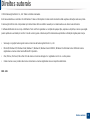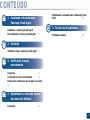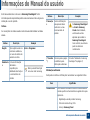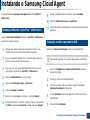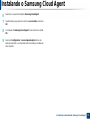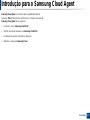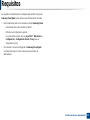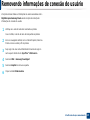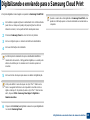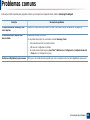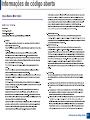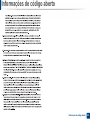HP Samsung MultiXpress CLX-8540 Color Laser Multifunction Printer series Guia de usuario
- Tipo
- Guia de usuario

CONTEÚDO
CONTEÚDO

2
Direitos autorais
Direitos autorais
© 2014 Samsung Electronics Co., Ltd. Todos os direitos reservados.
Este manual destina-se somente a fins informativos. Todas as informações incluídas neste documento estão sujeitas a alterações sem aviso prévio.
A Samsung Electronics não é responsável por nenhum dano direto ou indireto causado por ou relacionado ao uso desse Guia do Usuário.
O software distribuído sob a Licença é distribuído "como está" sem garantias ou condição de qualquer tipo, expressa ou implícita, a menos que exigido
pela lei aplicável ou acordado por escrito. Consulte a Licença para o idioma específico relacionada a permissões e limitações regidas pela Licença.
• Samsung e o logotipo Samsung são marcas comerciais da Samsung Electronics Co., Ltd.
• Microsoft, Windows XP, Windows Vista, Windows 7, Windows 8, Windows Server 2008 R2, Windows 10 e Windows Server 2016 são marcas
registradas ou marcas comerciais da Microsoft Corporation.
• iPad, iPhone, iPod touch, Mac e Mac OS são marcas comerciais da Apple Inc. registradas nos E.U.A. e outros países.
• Outras marcas e seus produtos são marcas comerciais ou marcas registradas de seus respectivos detentores.
REV. 3.01

3
CONTEÚDO
1. Instalando e desinstalando
Samsung Cloud Agent
Instalando o Samsung Cloud Agent 7
Desinstalando o Samsung Cloud Agent 9
2. Iniciando
Introdução para o Samsung Cloud Agent 11
3. Verificando licenças
manualmente
Requisitos 13
Verificando licenças manualmente 14
Removendo informações de conexão do usuário
15
4. Digitalizando e enviando através
do número de telefone
Requisitos 17
Digitalizando e enviando para o Samsung Cloud
Print 18
5. Resolução de problemas
Problemas comuns 20

4
Informações do Manual do usuário
Informações do Manual do usuário
Este manual descreve como usar o Samsung Cloud Agent. Tanto
iniciantes quando especialistas podem usar esse manual como um guia na
instalação e uso do produto.
Sintaxe
As convenções de sintaxe usadas neste manual estão listadas na tabela
abaixo.
Informações adicionais
Você pode encontrar as informações necessárias nas seguintes fontes.
Sintaxe Descrição Exemplo
Negrito Tipo negrito é usado nos
caracteres exibidos ou
no nome dos botões do
painel de controle.
Iniciar > Programas
Referência
s
Fornece informações
adicionais e
especificações
detalhadas das funções
e características do
produto.
Não é possível fazer login
sem uma conta Samsung.
Precauçõe
s
Fornece informações
para prevenir danos
mecânicos ou mau
funcionamento do
produto.
Se Samsung Cloud Agent
ou Scan to Samsung
Cloud estiver instalado,
você deverá excluir o
aplicativo para instalar o
Samsung Cloud Agent.
Caso contrário, seu sistema
pode não funcionar
corretamente.
(“Consulte
”)
Direciona para a página
de referência para
informações adicionais.
(Consulte "Instalando o Samsung
Cloud Agent" na página 7)
Item Significado
Usuários alvo Este manual é destinado a usuários e administradores
de rede que têm conhecimento dos seguintes itens para
impressão.
• Digitalização usando produtos Samsung
• Protocolo de rede-Proxy, DNS
• Serviços Samsung Cloud
Sintaxe Descrição Exemplo

Informações do Manual do usuário
5
Informações do Manual do usuário
Terminologia
Referências • SyncThru™ Web Admin Service: É útil para os
administradores de rede gerenciarem vários produtos
ao mesmo tempo. Este programa destina-se apenas
para modelo de rede (http://samsungprinter.com).
Informações de
suporte ao
produto
Entre em contato com o serviço de impressoras
Samsung
http://www.samsungprinter.com
Dispositivos
compatíveis
Visito o site abaixo.
https://www.samsungcloudprint.com/
Terminologia Significado
LUI • Interface de usuário local
• Indica as letras apresentadas na tela do visor no
painel de controle.
SWS Significa SyncThru™Web Service. SyncThru™Web
Service é um dos programas de rede úteis oferecidos
pela Samsung. É um servidor de internet no qual os
usuários podem configurar vários ambientes de rede.
Usando este programa, administradores e usuários
podem gerenciar e executar a manutenção do produto
facilmente.
Item Significado
USB O dispositivo de memória USB oferece uma ampla
gama de capacidades de memória, bem como espaço
adicional para armazenar ou transportar documentos,
apresentações, arquivos de música e vídeo, fotos em
alta resolução, e outros.
Terminologia Significado

1.
Instalando e desinstalando
Samsung Cloud Agent
Esta seção contém informações sobre a instalação e desinstalação do Samsung Cloud Agent.
Os conteúdos desta seção são os seguintes.
• Instalando o Samsung Cloud Agent 7
• Desinstalando o Samsung Cloud Agent 9
Alguns modelos podem ter passos diferentes para instalação e desinstalação.
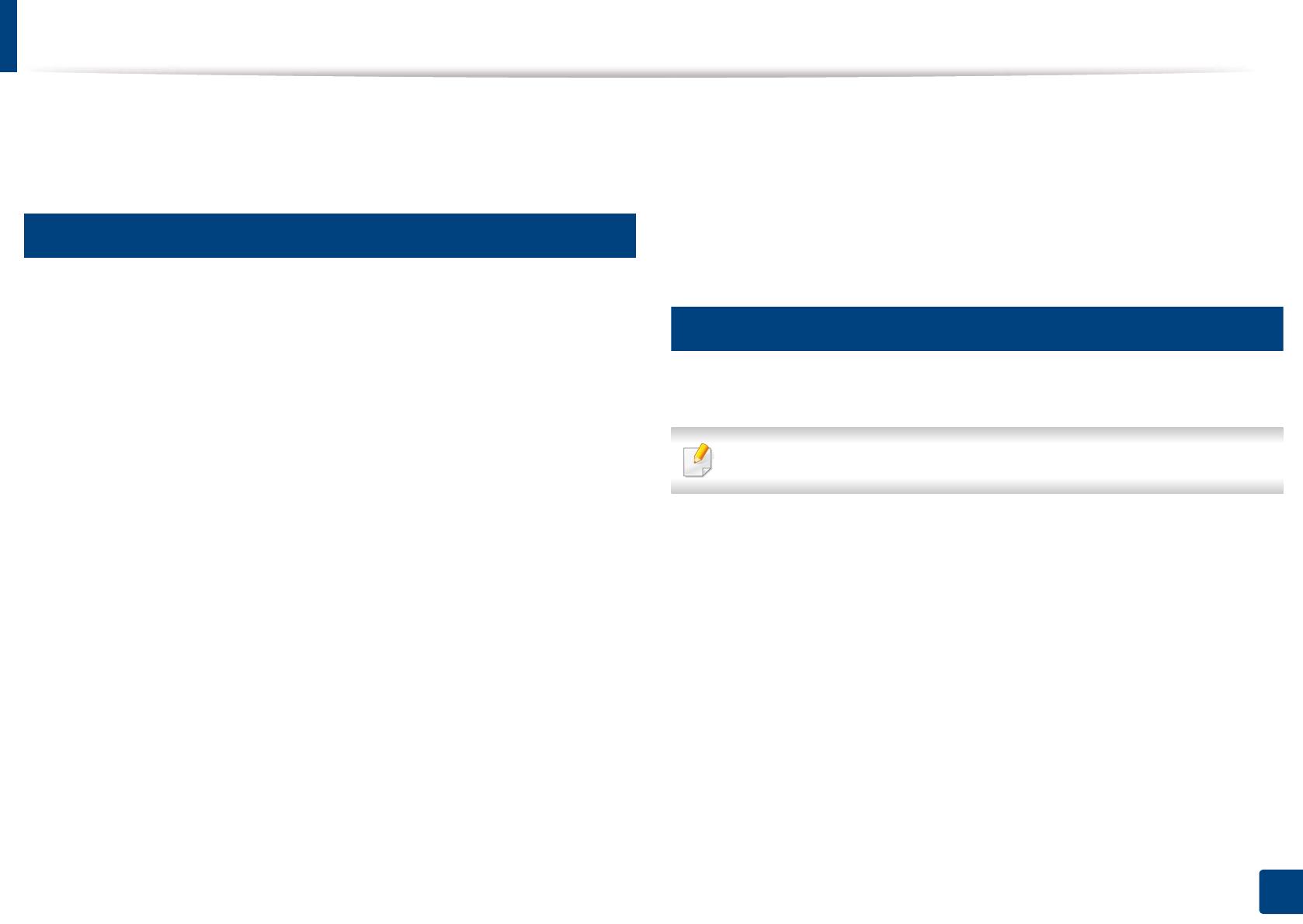
7
1. Instalando e desinstalando Samsung Cloud Agent
Instalando o Samsung Cloud Agent
Você pode instalar o Samsung Cloud Agent utilizando o SyncThru™
Web Service.
1
Instalação utilizando o SyncThru™ Web Service
Instale o Samsung Cloud Agent utilizando o SyncThru™ Web Service
seguindo os seguintes passos.
1
Verifique se o cabo de rede está conectado ao produto. Caso
contrário, conecte um cabo de rede padrão ao produto.
2
Inicie um navegador da Web, como o Internet Explorer, Safari ou
Firefox e insira o endereço IP do produto.
3
Faça login com uma conta Administrador clicando em Login no
canto superior direito do site SyncThru™ Web Service.
4
Selecione Mantenimiento no menu principal.
5
Selecione Gestión aplicaciones > Aplicación.
6
Selecione Agregar > Examinar.
7
Selecione o arquivo .par para instalar, e selecione Aceptar.
8
Se houverem termos e condições, verifique os termos selecionando
Ver EULA e selecione eu concordo, e depois selecione Aceptar.
9
Quando a instalação estiver concluída, clique em Aceptar.
10
Selecione Gestión aplicaciones > Aplicación.
11
Você pode verificar se a instalação foi concluída a partir da lista de
aplicativos.
2
Instalação usando uma memória USB
Instalando o Samsung Cloud Agent usando uma memória USB.
Dependendo do produto, as seguintes etapas podem ser diferentes.
1
Selecione Configuración > Gerenciamento aplicat na tela de
exibição do produto.
2
Faça login com uma conta Administrador.
3
Conecte a memória USB que contém o arquivo de instalação
Samsung Cloud Agent no dispositivo.
4
O botão Instalação será ativado quando o produto reconhecer a
memória USB.
5
Clique no botão Instalação.

Instalando o Samsung Cloud Agent
8
1. Instalando e desinstalando Samsung Cloud Agent
6
Selecione o arquivo de instalação Samsung Cloud Agent.
7
Quando a tela pop-up aparecer, selecione eu concordo e selecione
OK.
8
A instalação do Samsung Cloud Agent iniciará. Selecione o botão
OK.
9
Selecione Configuración > Gerenciamento aplicat na tela de
exibição do produto, e você poderá verificar na lista que a instalação
está completa.

9
1. Instalando e desinstalando Samsung Cloud Agent
Desinstalando o Samsung Cloud Agent
3
Desinstalação usando o SyncThru™ Web Service
Desinstale o Samsung Cloud Agent seguindo os seguintes passos.
1
Verifique se o cabo de rede está conectado ao produto. Caso
contrário, conecte um cabo de rede padrão ao produto.
2
Inicie um navegador da Web, como o Internet Explorer, Safari ou
Firefox e insira o endereço IP do produto.
3
Faça login com uma conta Administrador clicando em Login no
canto superior direito do site SyncThru™ Web Service.
4
Selecione Mantenimiento no menu principal.
5
Selecione Gestión aplicaciones > Aplicación.
6
Selecione o Samsung Cloud Agent.
7
Clique no botão Eliminar.
8
Quando a tela para exclusão aparecer, selecione o botão Aceptar.
9
Selecione o botão Aceptar na janela de confirmação quando a
desinstalação estiver completa.
4
Desinstalando pela tela de exibição
Desinstale o Samsung Cloud Agent seguindo os seguintes passos.
Dependendo do produto, as seguintes etapas podem ser diferentes.
1
Selecione Configuración > Gerenciamento aplicat na tela de
exibição do produto.
2
Faça login com uma conta Administrador.
3
Selecione o Samsung Cloud Agent, e selecione o botão
Desinstal.
4
Selecione o botão Aceptar na janela pop-up.

11
2. Iniciando
Introdução para o Samsung Cloud Agent
Samsung Cloud Agent é a solucão criada na plataforma aberta da
Samsung, XOA (eXtensible Open Architecture). Os objetivos principais do
Samsung Cloud Agent são os seguintes.
• Promover o serviço Samsung Cloud Print
• Imprimir documentos enviados pelo Samsung Cloud Print
• Inicialização do usuário conectado ao dispositivo
• Digitalizar e enviar para Samsung Cloud

3. Verificando licenças
manualmente
Esta seção descreve as condições que devem ser cumpridas para verificar a licença do Samsung Cloud Agent
e para remover suas informações de conexão.
Os conteúdos desta seção são os seguintes.
• Requisitos 13
• Verificando licenças manualmente 14
• Removendo informações de conexão do usuário
15

13
3. Verificando licenças manualmente
Requisitos
As seguintes condições devem ser cumpridas para verificar a licença do
Samsung Cloud Agent e para remover suas informações de conexão.
• Este produto deve poder ser conectado ao servidor Samsung Cloud.
- Este produto deve estar conectado à internet.
- DNS deve ser configurado no produto.
- Se a rede estiver usando um proxy, SyncThru™ Web Service >
Configuración > Configuración de red > Proxy deve ser
configurado no proxy.
• Para acessar o menu de configuração do Samsung Cloud Agent,
você deve fazer login com uma conta que possua direitos de
administrador.

14
3. Verificando licenças manualmente
Verificando licenças manualmente
Você pode verificar o status da licença usando a verificação manual do
menu de configuração.
1
Verifique se o cabo de rede está conectado ao produto. Caso
contrário, conecte um cabo de rede padrão ao produto.
2
Inicie um navegador da Web, como o Internet Explorer, Safari ou
Firefox e insira o endereço IP do produto.
3
Faça login com uma conta Administrador clicando em Login no
canto superior direito do site SyncThru™ Web Service.
4
Selecione XOA > Samsung Cloud Agent.
5
Selecione Imprimir no menu à esquerda.
6
Clique no botão de verificação Manualmente.

15
3. Verificando licenças manualmente
Removendo informações de conexão do usuário
Você pode remover todas as informações de usuário associadas com o
Digitalizar para Samsung Cloud usando a função de remoção de
informações de conexão do usuário.
1
Verifique se o cabo de rede está conectado ao produto.
Caso contrário, conecte um cabo de rede padrão ao produto.
2
Inicie um navegador da Web, como o Internet Explorer, Safari ou
Firefox e insira o endereço IP do produto.
3
Faça login com uma conta Administrador clicando em Login no
canto superior direito do site SyncThru™ Web Service.
4
Selecione XOA > Samsung Cloud Agent.
5
Selecione Imprimir no menu à esquerda.
6
Clique no botão Eliminar ahora.

4.
Digitalizando e enviando
através do número de telefone
Está seção fornece informações sobre o envio de digitalizações usando o número de telefone registrado com o
menu Scan to Samsung Cloud.
Os conteúdos desta seção são os seguintes.
• Requisitos 17
• Digitalizando e enviando para o Samsung Cloud
Print 18

17
4. Digitalizando e enviando através do número de telefone
Requisitos
As seguintes condições devem ser atendidas para que seja possível enviar
uma digitalização usando um número de telefone no Scan to Samsung
Cloud.
• Este produto deve poder ser conectado ao servidor Samsung Cloud.
- Este produto deve estar conectado à internet.
- DNS deve ser configurado no produto.
- Se a rede estiver usando um proxy, SyncThru™ Web Service >
Configuración > Configuración de red > Proxy deve ser
configurado no proxy.

18
4. Digitalizando e enviando através do número de telefone
Digitalizando e enviando para o Samsung Cloud Print
Você pode digitalizar uma imagem e arquivá-la no Samsung Cloud Print.
1
Insira todos os papéis originais no alimentador com a frente voltada
para cima ou coloque um pedaço de papel original no vidro de
leitura do scanner, com a parte da frente virada para baixo.
2
Pressione Samsung Cloud no visor de início do produto.
3
Insira o código do país e o número de telefone do destinatário.
4
Insira as informações do remetente.
As informações do remetente são para o destinatário identificar o
remetente do documento. A string padrão é digitada, e o usuário pode
alterar esta informação. Um máximo de 45 caracteres podem ser
inseridos.
5
Insira um nome de arquivo para salvas os dados de digitalização.
Você pode definir o nome do arquivo em SyncThru™ Web Service.
Abra o navegador da Web em um computador conectado à rede e
digite o endereço IP do produto. Quando o SyncThru™ Web Service
abrir, clique em XOA > Samsung Cloud Agent > Digitalizar >
Nombre de archivo.
6
Clique no botão Iniciar para digitalizar e salvar o arquivo digitalizado
no servidor Samsung Cloud.
Quando o usuário não está registrado em Samsung Cloud Print, uma
janela de confirmação aparece. Selecione trabalhos em andamento ou
completos.

20
5. Resolução de problemas
Problemas comuns
Esta seção contém respostas para perguntas comuns que você possa ter enquanto estiver usando o Samsung Cloud Agent.
Condição Resolução de problemas
O arquivo enviado ao Samsung Cloud
não é imprime.
Verifique se o status da licença é válido. (Consulte "Verificando licenças manualmente" na página 14)
O status da licença é exibido como
desconectado.
Verifique sua conexão com a rede.
• Este produto deve poder ser conectado ao servidor Samsung Cloud.
- Este produto deve estar conectado à internet.
- DNS deve ser configurado no produto.
- Se a rede estiver usando um proxy, SyncThru™ Web Service > Configuración > Configuración de red
> Proxy deve ser configurado no proxy.
Restrições na Digitalização para a nuvem C9352, que é um modelo de baixa especificação, não é compatível com a função de digitalização para nuvem.
A página está carregando...
A página está carregando...
-
 1
1
-
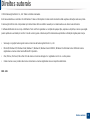 2
2
-
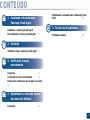 3
3
-
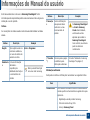 4
4
-
 5
5
-
 6
6
-
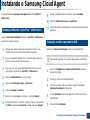 7
7
-
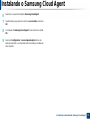 8
8
-
 9
9
-
 10
10
-
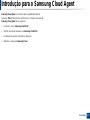 11
11
-
 12
12
-
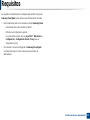 13
13
-
 14
14
-
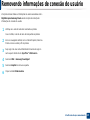 15
15
-
 16
16
-
 17
17
-
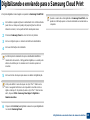 18
18
-
 19
19
-
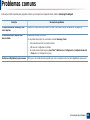 20
20
-
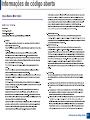 21
21
-
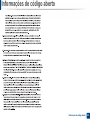 22
22
HP Samsung MultiXpress CLX-8540 Color Laser Multifunction Printer series Guia de usuario
- Tipo
- Guia de usuario
Artigos relacionados
-
HP Samsung ProXpress SL-M3875 Laser Multifunction Printer series Manual do usuário
-
HP Samsung Xpress SL-C480 Color Laser Multifunction Printer series Guia de usuario
-
HP SL-M3325ND Manual do usuário
-
HP Samsung Xpress SL-C460 Color Laser Multifunction Printer series Manual do usuário
-
HP SL-C410W Manual do usuário
-
HP Samsung Xpress SL-C1810 Color Laser Printer series Manual do usuário
-
HP Samsung MultiXpress CLX-8540 Color Laser Multifunction Printer series Guia de usuario
-
HP CLP-365 Manual do usuário